Herkesin başına gelmiştir: USB belleği bir dizüstü bilgisayar soketine takarsınız, ancak hiçbir şekilde tepki vermez. Sorun düşük cihaz kalitesi, bağlantı noktası veya dosya sistemi uyumluluk sorunları, eski bir sürücü veya hatta bir işletim sistemi sorunundan kaynaklanıyor olabilir – belirli göstergeler için yerel olarak bakmanız gerekir.
Neyse ki, bu zor değil.

Flash sürücü ile ilgili sorunlar
Öncelikle sorunun ne olduğunu bulmanız gerekir. Bunu yapmak için, çalışmayan USB belleği çıkarın, ardından yerine başka bir tane takın. Dizüstü bilgisayar gördü? Sorun kesinlikle bu – sorunun ne olduğunu bulmanız gerekiyor.
Düşük kalite
En kolay versiyon – çubuk piyasada bir yerde 200 Lyraye mal oldu, o zamandan beri ceplerinde yatıyordu, biraz zaman geçti. Büyük olasılıkla Çinli ustalar tarafından yapılmıştır. Sorun – çok düşük kalite.
USB bellek birkaç kez çıkarılıp yeniden takıldıktan sonra çalışıyorsa – bir sorununuz olabilir. Tek seçenek, uzman bir bilgisayar mağazasından yeni bir tane satın almaktır.
Fiziksel hasar
İnsanlar genellikle USB belleklerini ceplerinde ve çantalarında taşırlar ve birçok modern cihazın koruyucu kapağı bile yoktur. Bu da mekanik hasara, bazen de kalıcı hasara yol açar:
Konektörün kirlenmesi. Olur: Port ile normal teması engelleyen toz, kırıntı, küçük döküntüler. Cihazı hafifçe sallamayı deneyebilir veya konektörün üzerinden bir kürdanla geçebilirsiniz – hiçbir şeye zarar vermemek için çok dikkatli bir şekilde.
Deforme olmuş soket. Çıplak gözle görebiliyorsanız, böyle bir çubuğun işe yaramayacağı anlamına gelir, geriye sadece elle düzeltmeye çalışmak kalır. Eğer başarısız olursa, çöp sahasına aittir.
İç Hasar. Çoğu cihazın içinde çipin durumunu gösteren bir LED bulunur. Çalışmazsa, hiçbir ışık yanmayacaktır. USB belleğin gerçekten arızalı olup olmadığını kontrol etmek için başka bir bilgisayara takılması gerekir. Eğer çalışırsa, diyot bozulmuştur. Çalışmıyor – sadece atın, çünkü mekanik hasar onarılamaz.
Kırılmayı önlemek için, flash sürücüyü dikkatli bir şekilde taşımalı ve koruyucu bir kapakla örtmelisiniz. Dizüstü bilgisayara takılıyken üzerine hiçbir şey koymamalı ve fişi her seferinde çok dikkatli bir şekilde takmalısınız.
Virüs
Belleğe virüs bulaşmışsa, dizüstü bilgisayar bunu görecek, ancak ya erişim izni vermeyecek ya da dosya sisteminde görüntülenmeyecektir. Bir sorun olup olmadığını kontrol etmek için öncelikle bir virüs otomatik çalıştırma dosyası aramanız gerekir.
Adım 1– Gizli dosyaların görüntülenmesini açın:
Windows 7 ve 8’de. Bir “Explorer” penceresi açın ve ALT tuşuna basın. “Hizmet – klasör seçenekleri – gizli klasörleri, dosyaları ve sürücüleri göster” seçeneğini seçin. Eylemi onaylayın.
Windows 10 üzerinde. “Başlat” menüsünü açın, ardından arama kutusuna “Gizli dosya ve klasörleri göster” yazın. Sonuca tıklayın, “korumalı sistem dosyalarını gizle “yi seçin, kutuyu işaretleyin.
Bu durumda dizüstü bilgisayar virüs bulaşmış bir ortamı tespit edebilmelidir. Eğer virüs değilse, hiçbir şey değişmeyecektir. Başka bir çözüm aramanız gerekecek.
Adım 2– Kök klasöre gidin, oradaki “Autorun” dosyasını silin.
Adım 3– Bir antivirüs çalıştırın ve her şeyi taramak için kullanın.
Büyük olasılıkla ortamı biçimlendirmeniz istenecektir. Eylem, üzerindeki tüm dosyaları yok edecek, ancak virüsleri de kaldıracaktır.
Biçimlendirme yok
Dizüstü bilgisayarınız aygıtı görüyor ancak bir “sürücüyü biçimlendirmeli” penceresi görüntülüyorsa:
soketten en son çıkarıldığında yanlış çıkarılmıştır;
İçindeki dosyalar bozulmuş.
Yapmalısın:
-
Konektörden çıkarın, dikkatlice yeniden bağlayın. Birkaç kez işe yaramazsa, yardımcı olmaz ve bir sonraki maddeye geçebilirsiniz.
-
Diğer bilgisayarları ve dizüstü bilgisayarları kontrol edin – bir sistem arızası olabilir, ancak dosyalarınızda sorun yoktur.
-
Aynı mesaj diğer bilgisayarlarda da görünürse cihazı formatlamanız gerekecektir. Sadece “sürücüyü biçimlendir” seçeneğine tıklayın ve bunun tüm verileri sileceğini kabul edin.
-
Hızlı formatlamak daha iyidir: dosyaları daha sonra daha başarılı bir şekilde kurtarmanızı sağlar.
Dosya sistemi uyuşmazlığı
USB belleklerin çoğu Windows ile çalışmak üzere üretildiğinden, dosya sistemi çakışması diğerlerine göre daha az yaygındır. Ancak, aygıt yapılandırdığınız dosya sistemine bakılmadan zaten biçimlendirilmişse veya MacOS için kullanılıyorsa, Windows ile uyumlu olmayabilir.
Böyle bir cihaz büyük olasılıkla dizüstü bilgisayarınız tarafından açılmayacak ya da hiç görülmeyecektir. İkinci durumda, başka bir bilgisayarda denemelisiniz – ve görünürse orada da formatlamalısınız.
Prosedür aşağıdaki gibidir:
-
Cihaz adına sağ tıklayın.
-
“biçimlendir “i seçin ve görüntülenen pencerede dosya sistemi olarak NTFS veya FAT32’yi seçin.
-
Formatlayın ve bekleyin.
Lütfen biçimlendirmenin tüm dosyaları yok edeceğini ve onları kurtaramayabileceğinizi unutmayın. Ayrıca NTFS’nin en fazla 4 GB boyutundaki dosyaları kabul edeceğini unutmayın – bundan daha büyük dosyalar flash sürücüye yüklenemez.
USB hub kusurları
Bellek bir USB hub üzerinden bağlıysa, sorun kolayca şundan kaynaklanıyor olabilir. sonra doğrudan fişe takın. Çalışırsa, sorun hub’da demektir.
Dizüstü bilgisayar sorunları
Belleğiniz iyi görünüyorsa – LED yanıyor, virüslerin saklanacak yeri yok, dosya sistemi Windows’a uygun, format talebi yok, cihaz yüksek kaliteli ve her zaman kapaklı – ancak dizüstü bilgisayarınız hala göremiyorsa, sorun muhtemelen sizin elinizdedir.
Bağlantı noktası arızası

Fiziksel bir bağlantı noktası sorunu en yaygın olanıdır, çünkü bunlar sürekli etkileşim halinde olan ve en hızlı yıpranan bağlantı noktalarıdır.
Teoriyi doğrulamak veya çürütmek için şunları yapmanız gerekir
-
Başka bir cihaz yerleştirin. Eğer dizüstü bilgisayarınız bunu görüyorsa, sorun bilgisayarınızda değildir.
-
Porta kesinlikle çalışan bir USB bellek takın – genellikle bir fare bağlanır. Eğer öyleyse, kesinlikle bağlantı noktasıyla ilgili bir sorun var demektir.
-
Notebook bağlantı noktasını evde temizlemenin tek yolu, üfleyerek hafifçe tozunu almaktır. Bu işe yaramazsa, tek yapmanız gereken bir profesyonele gidip değiştirmek veya işe yarayan farklı bir tane kullanmaktır.
-
Limanın hasarlı olmayıp çok eski olması da mümkündür. Bu genellikle USB 3 kullanmaya çalışırken olur.0 port 2 ile.0.
-
Flash sürücünüzün mavi bir fişi varsa ve içindeki bağlantı noktası yeşilse, bu birbirine uymadıkları ve birlikte çalışamayacakları anlamına gelir.
-
İçinde mavi bir bağlantı noktası ya da daha eski bir sürücü bulmaya değer.
İlginç bir şekilde, cihazlar 2.0 port 3 ile gayet iyi çalışıyor.0.
Yanlış sürücü
Dizüstü bilgisayarın herhangi bir eklenti nesnesini kabul edebilmesi için “aynı dili konuşması” gerekir. Yorumlayıcı sürücüdür – çoğu cihaz için ilk bağlandığında yüklenen küçük bir programdır.
Ancak, flash sürücüler farklıdır ve sürücüleri de farklıdır. Daha yaşlı olanlar yeni ortamı göremeyebilir. Çatışmayı çözmek için yapmanız gerekenler
-
“Bilgisayar” simgesine sağ tıklayın ve “Aygıt Yöneticisi “ni açın.
-
“USB denetleyicileri” sekmesini seçin.
-
Medyayı takın – kontrolör listesi güncellenecektir – üzerine sağ tıklayın ve “sil” düğmesine basın.
-
Çıkarın, geri takın ve sürücünün yüklenmesini bekleyin.
-
Bu, dizüstü bilgisayarınızın USB belleği tanımasını sağlamalıdır. Eğer yapmazsa, sorun sürücüsünde değil, bağlantı noktası sürücüsünde olabilir:
-
“Bilgisayar” simgesine sağ tıklayın ve “Aygıt Yöneticisi “ni açın.
-
“USB denetleyicileri” sekmesini seçin.
-
USB-hub veya USB-root adlı bir denetleyici bulun. Eğer bir sorun varsa, yanında bir ünlem işareti simgesi göreceksiniz.
-
Ünlem işareti varsa, “Güncelle” düğmesine tıklayın.
-
Güncelleme yalnızca internet bağlantısı varsa gerçekleşecektir.
-
“Sürücü bulunamadı” veya “güncelleme tamamlanamadı” diyorsa, özelliklerde belirli hub’ın numarasına bakmalı ve onu aramalı, ardından sürücüyü manuel olarak yüklemelisiniz.
Daha basit bir yol– Çok eski olabilecek sürücüleri otomatik olarak güncelleyecek bir sürücü yükleme yardımcı programı indirin. Ancak yardımcı programların çoğu otomatik olarak yeni bir tarayıcı veya antivirüs yüklediği için dikkatli olun.
İşletim sistemi ile ilgili sorunlar
Flash sürücü iyi okuyorsa ve dizüstü bilgisayar Windows 10’a güncellendikten sonra durduysa, sorun büyük olasılıkla güncellemedir. Bu işlem kayıt defterini değiştirecektir, çakışmalar ve hatalar meydana gelebilir. Bunu düzeltmek için şunlara ihtiyacınız var:
-
USBOb’u İndirin
- vion – bu program dizüstü bilgisayara bağlı olan tüm USB sürücülerin kayıtlarındaki bilgileri silmek için tasarlanmıştır.
-
Her ihtimale karşı bir sistem geri yükleme noktası oluşturun.
-
Program dosyalarını açın.
-
USB üzerinden dizüstü bilgisayara takılı olan her şeyin bağlantısını kesin ve programı başlatın.
-
“Gerçek temizleme gerçekleştir” ve “Geri alınan kayıt dosyasını kaydet” seçeneklerini işaretleyin.
-
Aynı isimli temizleme düğmesine tıklayarak temizlemeyi başlatın.
-
Yeniden başlatmayı başlat.
-
Büyük olasılıkla sistem şimdi USB belleği ve içindeki tüm bilgileri görecektir. Olmazsa, yapmak zorunda kalacaksınız:
-
Aygıt Yöneticisi’ni “Bilgisayar.
-
Ortamı “diğer cihazlar” bölümünden kaldırın.
-
Yeniden başlat.
-
Bu işlem tamamlandıktan sonra şunları yapabilmeniz gerekir.
Bölme arızası
Bazen dizüstü bilgisayarınızda sürücü harfiyle ilgili bir sorun olabilir. Bu durumda, USB bellek takıldığında karakteristik bir ses duyulur ve ekranınızın sağ alt köşesinde bir ok simgesi belirir. Aşağıdaki şekilde devam edin:
-
“Başlat” üzerinden “Denetim Masası “na gidin ve oradan “Yönetim “i seçin.
-
“Bilgisayar Yönetimi” veya “Disk Yönetimi” üzerine tıklayın.
-
USB’ye sağ tıklayın ve “sürücü harfini değiştir “i seçin.
-
Kaydet.
Bundan sonra, seçilen harfin altındaki sürücünün dizüstü bilgisayarınızda görünür hale gelme şansı vardır.
BIOS sorunları
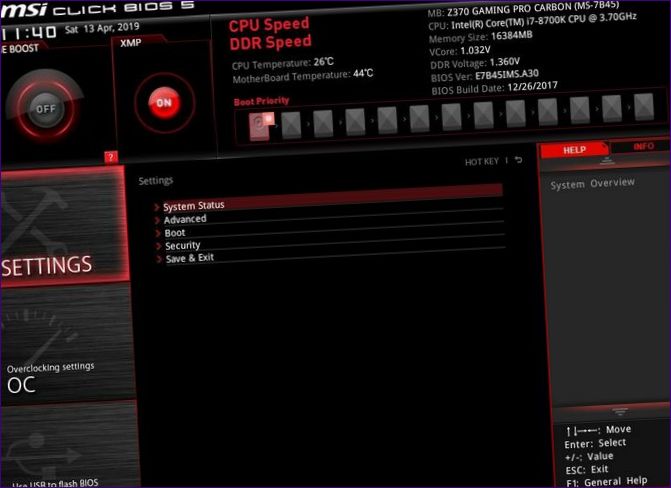
Sorun BIOS’ta olabilir – bağlantı noktaları sıkışmış veya ayarlar fabrika varsayılanlarına sıfırlanmış.
Durumun böyle olup olmadığını kontrol etmek için yapmanız gerekenler:
-
Dizüstü bilgisayarınızı yeniden başlatın ve BIOS’a girin. Açarken genellikle F, esc veya del düğmelerinden birine tıklamak gerekir – düğmeler tüm dizüstü bilgisayarlarda farklıdır, bu nedenle her kullanıcının kendi düğmesini bilmesi gerekir.
-
“Gelişmiş “e gidin ve “USB Yapılandırması “nı seçin ve orada “USB Denetleyicisi. “Etkin” seçeneğini seçin ve “enter” tuşuna basın.
-
Ayarlarınızı kaydedin ve yeniden başlatın.
-
Başlangıçta “etkin” olarak ayarlanmışsa, o zaman başka bir şeydir.
Kısa bir özet
Bir USB belleğin çalışmamasının birçok nedeni olabilir. Kısaca:
-
Ölü bir diyot veya bükülmüş metal parçası varsa, fiziksel olarak hasar görmüş demektir ve atılabilir.
-
Piyasadan 100 RUR’a satın alınmışsa, Çin malıdır, arızalı olacaktır ve sonra hızla bozulacaktır – bu beklenen bir şeydir, hemen buna güvenmelisiniz.
-
Bağladığınızda bir anti-virüs uyarısı çıkarsa, bu bir virüstür.
-
Bağlarken “biçimlendirmeniz gerekiyor” mesajı alırsanız, biçimlendirmeniz gerekir.
-
Dizüstü bilgisayarınız USB belleğe erişmiyorsa, dosya sistemleri büyük olasılıkla eşleşmiyordur.
-
Cihaz bir USB hub üzerinden bağlıysa, sorun bu olabilir.
-
Dizüstü bilgisayar bir bağlantı noktasına takılı herhangi bir cihaz görmüyorsa, bağlantı noktasıyla ilgilenmeniz gerekir.
-
Flash sürücüyü görüyor ancak flash sürücü olarak algılamıyorsa, sorun sürücüdedir.
-
Görüyor, ancak herhangi bir harf atayamıyorsa, bölümleme sorunları.
-
Sisteminizi güncellediyseniz ve USB bellek artık tanınmıyorsa, sorun sisteminizdedir.
Bu sorulardan hiçbiri yardımcı olmadıysa, sorun BIOS’ta olabilir ve kontrol etmeye değer.

Dizüstü bilgisayarınız USB belleği neden görmüyor? Belleği doğru bir şekilde takıp takmadığınızı kontrol ettiniz mi? Belki de bellek yuvasında bir sorun vardır. Başka bir USB portunu denediniz mi? Ayrıca bilgisayarınızın sürücülerinin güncel olduğundan emin olun. Bu sorun hakkında daha fazla bilgi verir misiniz?